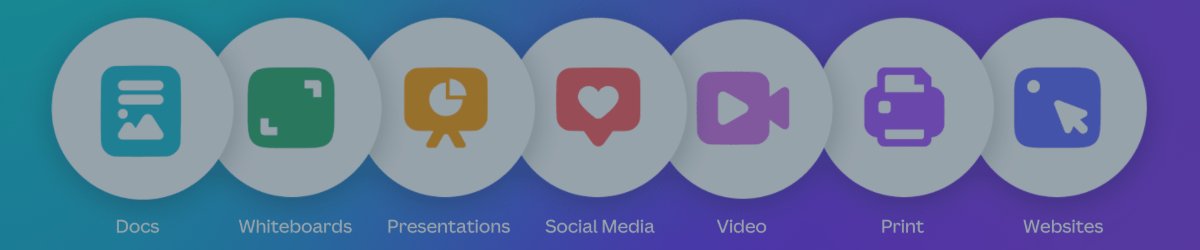Si vous voulez créer des designs époustouflants sans passer des heures sur Photoshop ou Illustrator, vous devez essayer Canva, un outil en ligne puissant qui vous permet de concevoir n’importe quoi avec facilité et amusement.
Mais que faire si vous voulez travailler sur vos designs avec vos membres d’équipe, vos partenaires ou vos clients ? Comment pouvez-vous partager votre compte Canva avec eux et collaborer sur vos projets ? C’est là qu’intervient Canva pour les équipes.
Canva pour les équipes est une fonctionnalité premium qui vous permet de créer un compte d’équipe et d’inviter d’autres personnes à le rejoindre. Avec Canva pour les équipes, vous pouvez partager vos designs et vos dossiers, collaborer en temps réel, créer une identité de marque cohérente et gagner du temps et de l’argent.
Dans cet article de blog, nous allons vous montrer comment partager un compte Canva pour les équipes avec d’autres personnes et comment en tirer le meilleur parti. À la fin de cet article de blog, vous serez capable de partager votre compte Canva pour les équipes avec n’importe qui et de créer des designs incroyables ensemble.
Canva Pro vs Canva pour les équipes
Canva Pro est un plan d’abonnement qui vous donne accès à plus de fonctionnalités et de ressources que la version gratuite de Canva. Avec Canva Pro, vous pouvez :
- Utiliser plus de 100 millions de photos, vidéos et clips audio
- Télécharger vos designs dans différents formats et tailles
- Supprimer les arrière-plans de vos images en un clic
- Accéder à plus de 1000 polices premium et télécharger les vôtres
- Créer des modèles et des dossiers personnalisés
Canva pour les équipes est une mise à niveau de Canva Pro qui vous permet de créer un compte d’équipe et d’inviter des membres. Avec Canva pour les équipes, vous pouvez également :
- Partager vos designs et vos dossiers avec les membres de votre équipe
- Collaborer sur vos designs en temps réel avec des commentaires et un chat
- Créer une identité de marque cohérente avec votre propre logo, vos couleurs et vos polices
- Gagner du temps et de l’argent avec un stockage, des téléchargements et un redimensionnement illimités
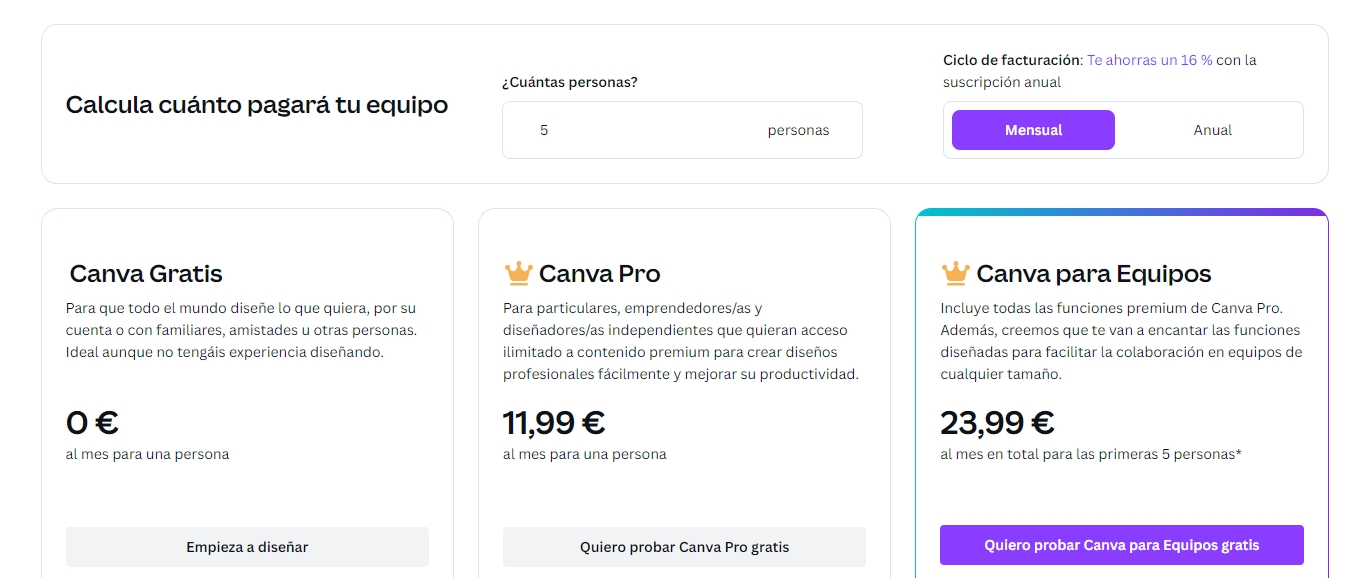
Comment inviter des membres à votre compte Canva pour les équipes ?
Avant de pouvoir partager votre compte Canva pour les équipes avec d’autres personnes, vous devez d’abord créer une nouvelle équipe. Veuillez suivre ces étapes :
- Accédez à la page Canva pour les équipes. Si vous êtes nouveau sur Canva, veuillez vous inscrire à un compte. Si vous avez déjà un compte Canva, connectez-vous simplement.
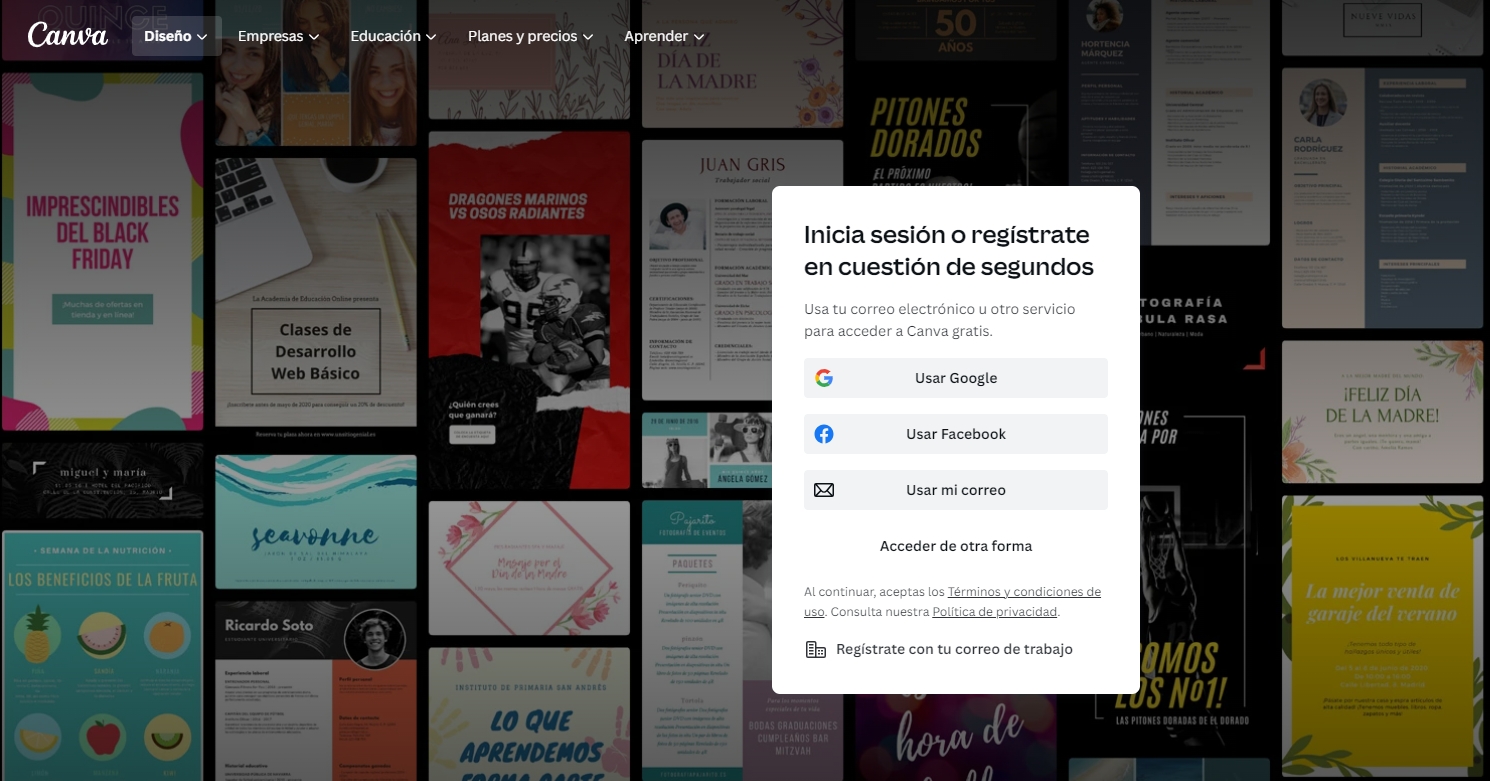
- Cliquez sur Paramètres du compte (icône d’engrenage) puis sur “Créer une nouvelle équipe”.
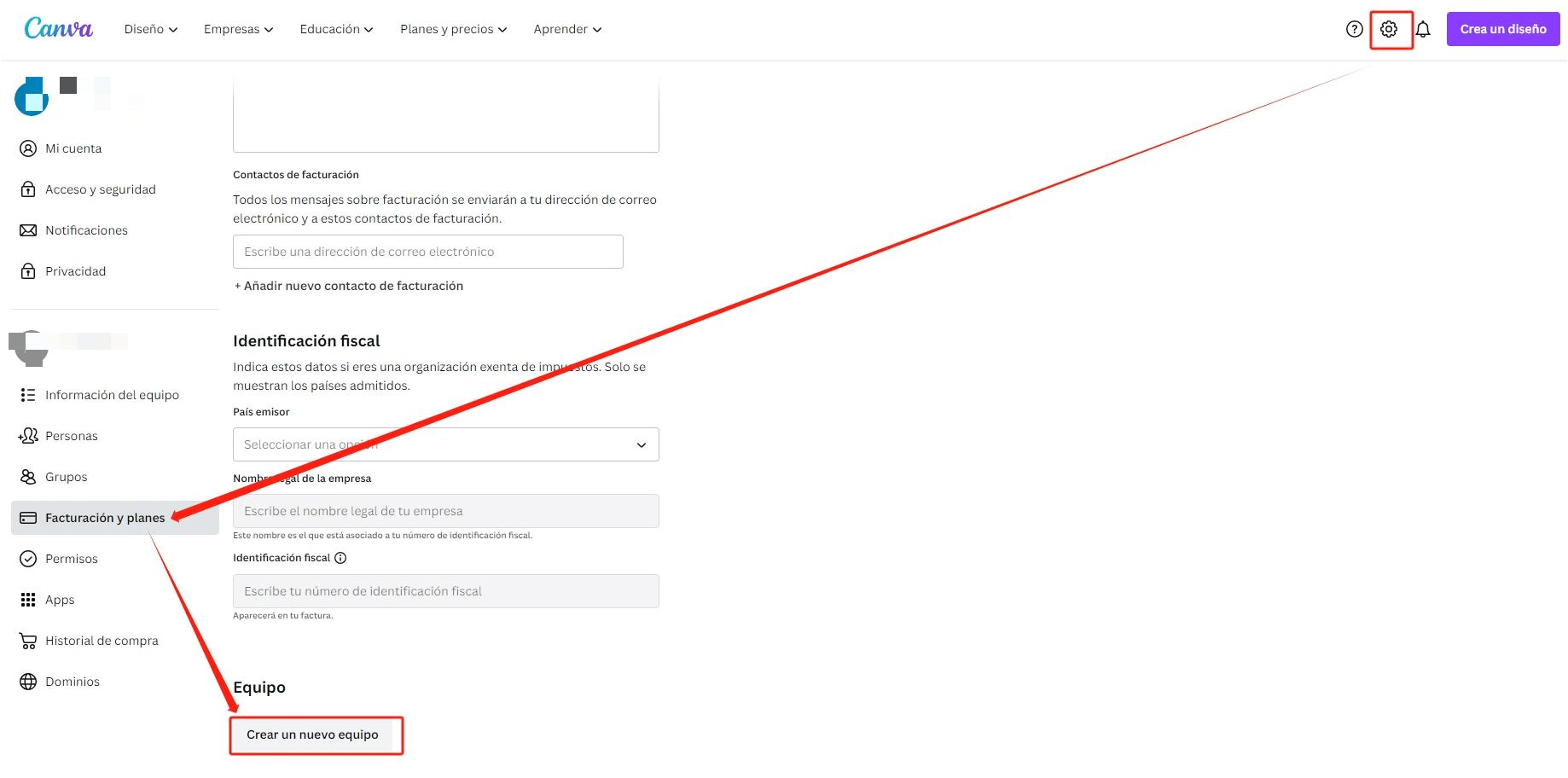
- Entrez le nom de votre équipe et cliquez sur “Créer une nouvelle équipe”.
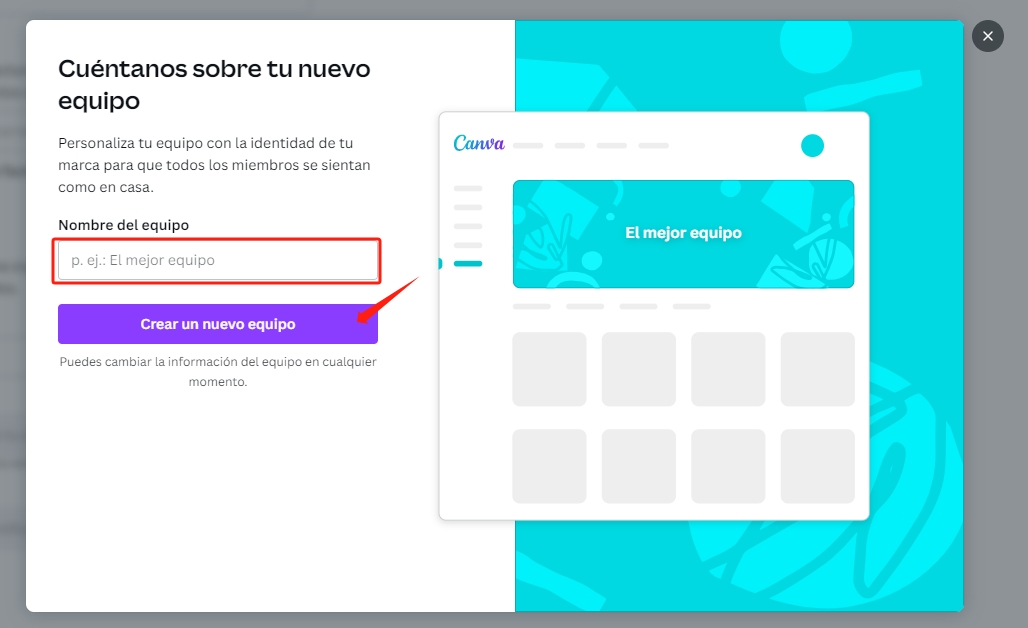
Maintenant que vous avez une équipe Canva, vous pouvez inviter d’autres personnes à la rejoindre. Voici comment :
- Accédez au tableau de bord de votre équipe et cliquez sur “Inviter des membres”.
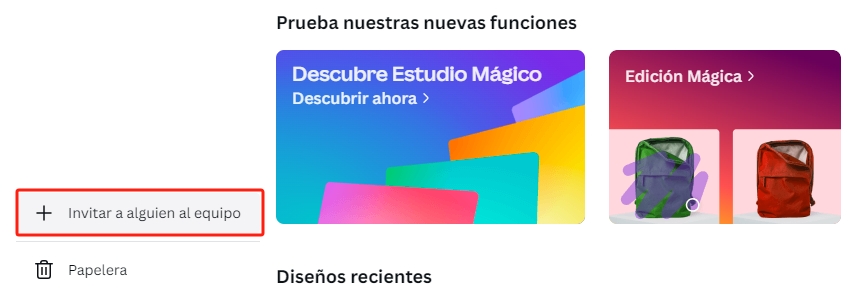
- Entrez les adresses e-mail des personnes que vous souhaitez inviter ou copiez le lien d’invitation et partagez-le avec elles.
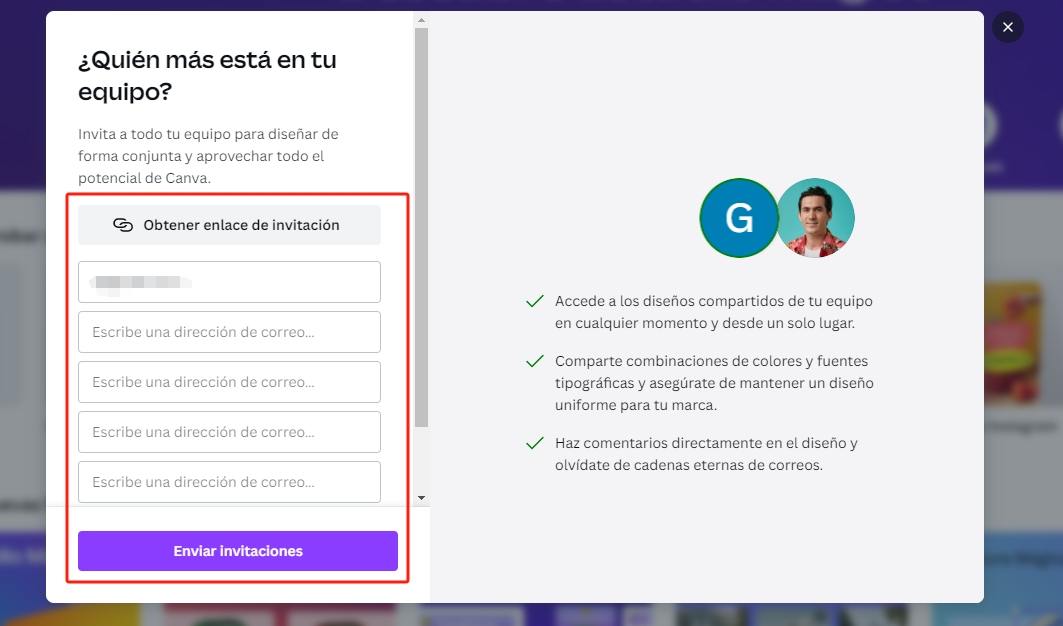
- Attendez qu’elles acceptent votre invitation et rejoignent votre équipe. Par défaut, le rôle est membre. Vous pouvez sélectionner un rôle pour chaque invité une fois qu’il a accepté l’invitation. Administrateur, concepteur de modèles ou membre.
Comment partager des designs avec votre équipe ?
Si vous travaillez sur un projet avec d’autres personnes, vous voudrez peut-être partager vos designs avec eux et obtenir leurs commentaires ou leurs suggestions. Canva facilite la collaboration avec vos membres d’équipe en utilisant des dossiers partagés. Les dossiers partagés sont des dossiers que vous pouvez créer et modifier dans votre compte Canva, puis partager avec toute l’équipe ou des personnes spécifiques au sein de celle-ci. Vous pouvez également ajouter des designs aux dossiers partagés et y accéder depuis n’importe quel appareil.
Pour créer un dossier partagé, vous devez :
- Accédez à l’onglet Projets sur le panneau latéral de la page d’accueil, puis cliquez sur l’onglet Dossiers.
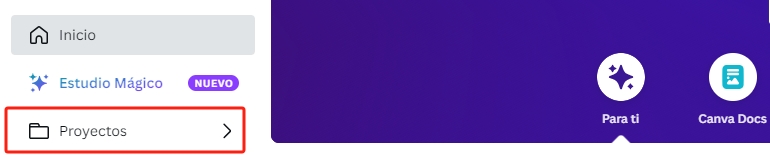
- Cliquez sur le bouton “plus Ajouter de nouveau éléments” sur le côté droit de l’écran, et sélectionnez “Dossier”.
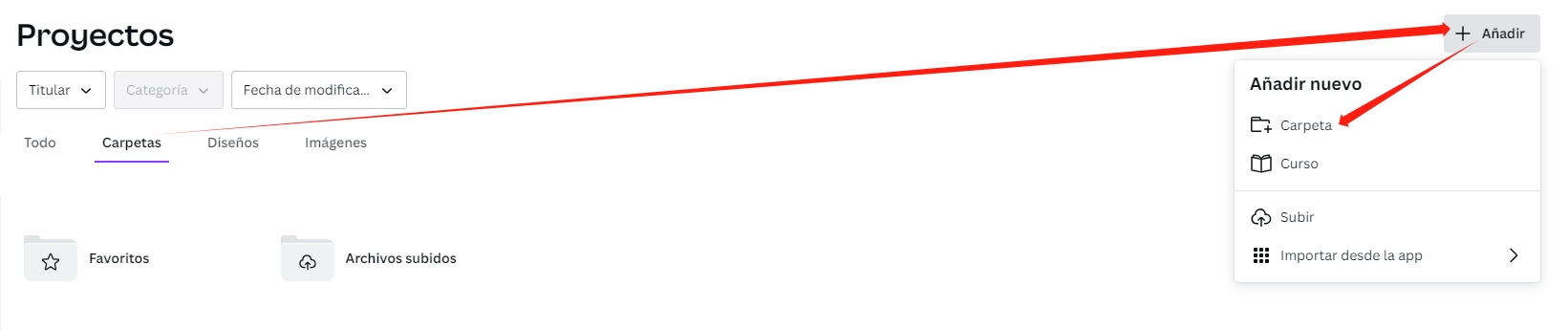
- Vous pouvez nommer votre dossier et inviter des membres d’équipe à le rejoindre. Vous pouvez également modifier les autorisations de chaque membre d’équipe, comme s’ils peuvent modifier et partager, modifier uniquement ou afficher uniquement le contenu du dossier.
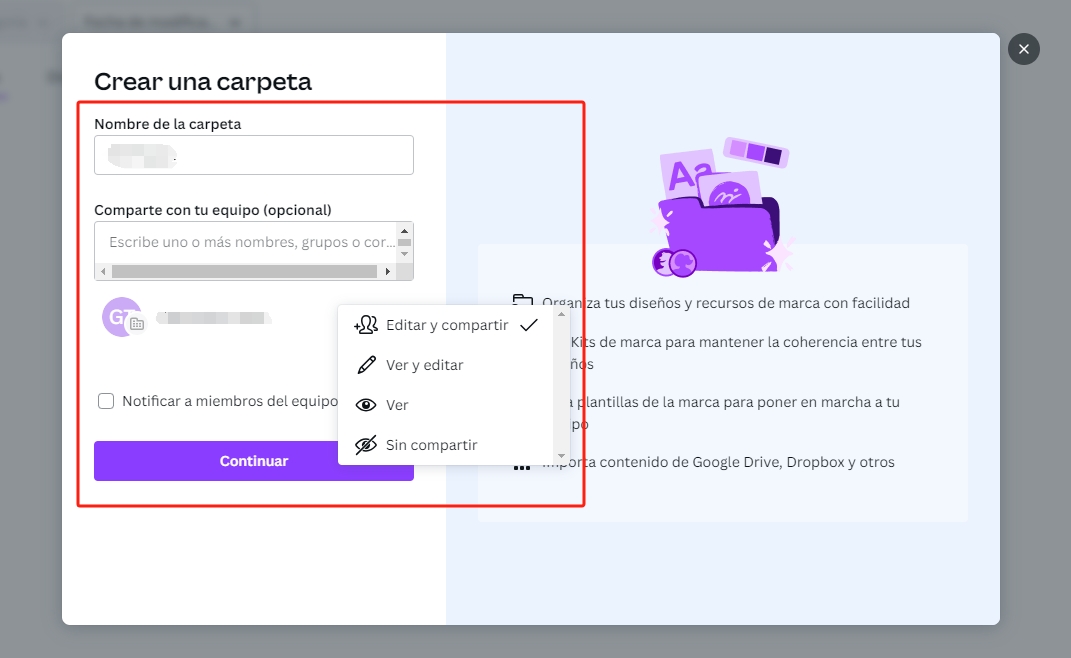
Pour ajouter des designs à un dossier partagé, vous pouvez soit les glisser-déposer depuis vos dossiers existants, soit créer de nouveaux designs dans le dossier partagé. Vous pouvez également modifier les designs dans le dossier partagé en cliquant dessus et en les ouvrant dans l’éditeur. Vous pouvez voir qui travaille sur le même design en regardant les avatars dans le coin supérieur droit de l’écran.
Pour partager des designs avec vos membres d’équipe, vous avez plusieurs options. Vous pouvez soit les partager par e-mail, par lien ou par les réseaux sociaux. Pour ce faire, vous devez cliquer sur le bouton Partager dans le coin supérieur droit de l’éditeur, puis choisir votre méthode préférée. Vous pouvez également copier et coller le lien du design sur n’importe quelle plateforme que vous souhaitez.
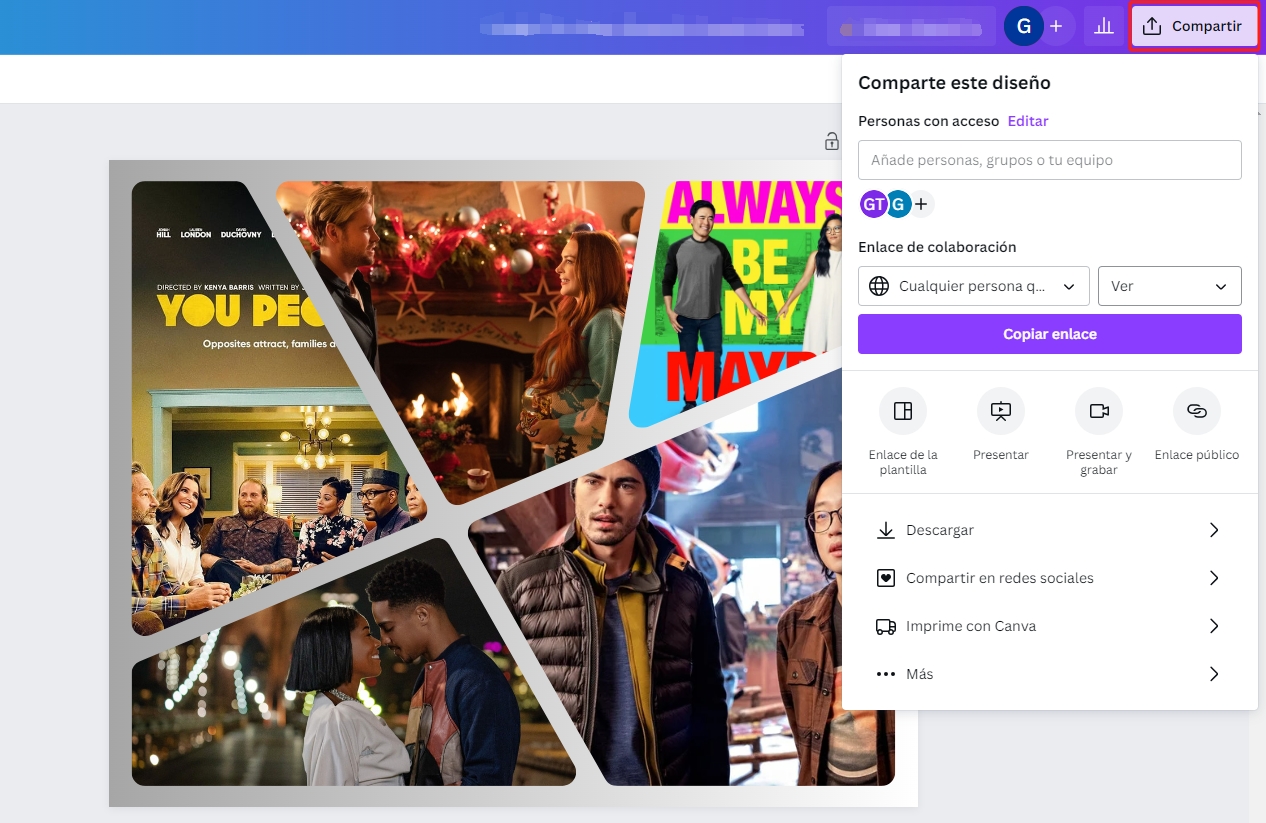
Les dossiers partagés sont utiles pour différents projets et objectifs. Par exemple, vous pouvez les utiliser pour :
- Créer une identité de marque cohérente pour votre entreprise ou votre organisation
- Collaborer sur des présentations, des rapports ou des newsletters
- Recueillir les commentaires et les suggestions de vos clients ou parties prenantes
- Présenter votre portfolio ou vos échantillons de travail
- Organiser vos projets personnels ou professionnels
Avec les dossiers partagés, vous pouvez travailler plus vite et plus intelligemment avec votre équipe Canva.
Pour résumer
Canva pour les équipes est un service qui vous permet de créer de beaux designs avec vos amis ou collègues. Vous pouvez également utiliser de nombreuses fonctionnalités intéressantes qui rendent votre travail plus facile et plus rapide.
Mais Canva pour les équipes n’est pas bon marché. Il coûte 30 $ par mois pour chaque personne qui l’utilise. C’est beaucoup d’argent, non ?
Et si vous pouviez partager votre compte Canva pour les équipes avec d’autres personnes qui en ont besoin, et partager les frais avec eux ? Ainsi, vous paieriez moins et profiteriez toujours de tous les avantages de Canva pour les équipes.
C’est ce que fait GoSplit. GoSplit est un site web qui vous aide à trouver et à rejoindre des groupes de personnes qui veulent partager Canva pour les équipes ou d’autres services. Vous pouvez également créer votre propre groupe et inviter d’autres personnes à le rejoindre.
En partageant votre compte Canva pour les équipes sur GoSplit, vous pouvez économiser de l’argent, rencontrer de nouvelles personnes et travailler sur vos projets ensemble. C’est facile, sûr et amusant. Alors qu’attendez-vous ?